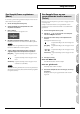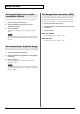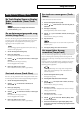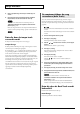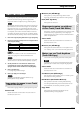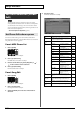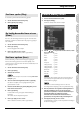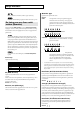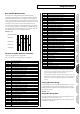Operation Manual
236
Songs bewerken
8. Druk op [F8 (Execute)] om de tempo verandering in te
voeren.
9. De ingevoerde tempo verandering heeft de standaard
tempo waarde, dus stel de waarde naar wens bij.
Voor details over het bewerken van de tempo track, zie
‘Individuele onderdelen van sequencer data bewerken
(Microscope)’ (p.250).
Echter, de enige data die door de tempo track behandeld kan
worden is zoals bij ‘Tempo Change’ (p.236) wordt beschreven.
Data die door de tempo track
verwerkt wordt
De tempo track neemt tempo data voor de song op.
Tempo Change
De data specificeert het tempo. De song wordt volgens de waarde
van deze tempo veranderingen afgespeeld.
De waarde die bij “ =**” wordt getoond, is het tempo waarop de
song werkelijk gespeeld wordt (het afspeel tempo), en kan in het
PLAY scherm van elke mode worden aangepast.
Als de tempo verandering waarde verschilt van het afspeeltempo,
betekent dit dat het afspeeltempo tijdelijk is veranderd. Met andere
woorden, de tempo verandering waardes zijn niet herschreven, dus
de instelling zal verloren gaan als u naar een andere song
overschakelt of de stroom uitzet. Als u wilt, dat de song de volgende
keer ook op dit tempo wordt gespeeld, moet u de song opnieuw
opslaan. Hiermee worden de tempo verandering waardes opnieuw
opgeslagen, zodat deze met het feitelijke afspeeltempo
overeenkomen.
Als u wilt, dat de maatsoort tijdens de song verandert, voegt u
nieuwe beat change data in de beat track in. De song wordt vlak na
de locatie waarop de beat change wordt ingevoerd in die maatsoort
gespeeld.
De maatsoort kan niet in het midden van een maat veranderd
worden.
De maatsoort kan alleen aan het begin van een maat veranderd
worden.
1. Ga naar het Song Edit scherm (p.232).
2. Druk op [F7 (Song Util)].
Het Song Edit Utility Menu scherm verschijnt.
3. Gebruik / om ‘Beat Track’ te kiezen, end ruk op [F8
(select)].
Om te annuleren, drukt u op [F7 (Cancel)].
4. Druk op [F1 (Create)].
Het Create Event venster verschijnt. In het venster zal ‘Beat
Change’ geselecteerd zijn.
5. Druk op [F8 (Execute)].
Het Create Position venster verschijnt.
Gebruik / om de cursor naar ‘Measure (Meas)’ te
verplaatsen.
6. Draai aan de VALUE knop of gebruik [INC] [DEC] om de
locatie waarop de beat change ingevoerd zal worden te
specificeren.
7. Druk op [F8 (Execute)] om de beat change in te voeren.
8. De ingevoerde beat change heeft de standaard waarde, dus
pas de waarde naar wens aan.
Voor details over het bewerken van de beat track, zie
‘Individuele onderdelen van sequencer data bewerken
(Microscope)’ (p.250).
Echter, de enige data die door de beat track behandeld kan
worden, is zoals bij ‘Beat Change’ (p.237) wordt beschreven.
Data die door de Beat Track wordt
behandeld
De beat track neemt maatsoort data op.
Beat Change
Deze data specificeert de maatsoort (Beat).
De maatsoort tijdens de song
veranderen (beat Track)